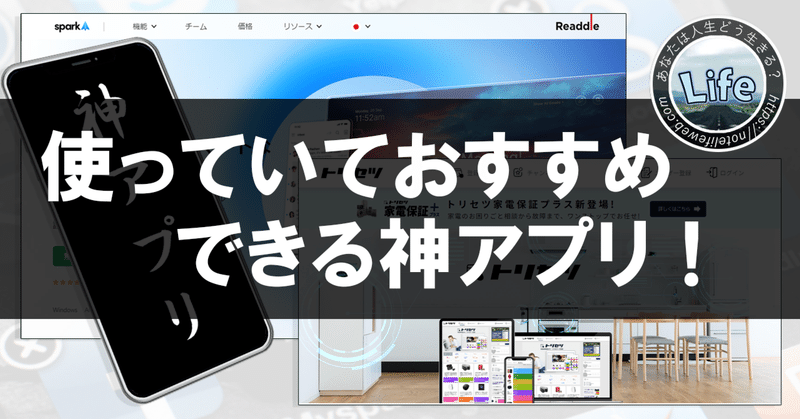
使っていておすすめできる神アプリ2点!
らいふが普段使っていておすすめできる神アプリを2点紹介したいと思います!
まず1つ目のアプリはメールアプリです。
みなさんパソコンやスマホのメールアプリは何を使っていますか?
Windowsの人はOutlookが多いのかな?
iPhoneの人は純正のメールソフトを使っている人がほとんどだと思うのですが、どれもメールアプリっていまいち使いづらくないですか?
らいふはWindowsパソコンで仕事していますが、Microsoft Outlookではなく
『 Becky! Internet Mail 』
というメールアプリを使用しています!
古いアプリなので最近の人は知らない人が多いと思います(笑)
フォルダも自由に作って、差出人別・件名・条件など自由に自動振り分けできアカウントも多数登録してもわかりやすく使用できる便利なアプリです。
しかしWindows専用なのでMACの方は使用できません😢

とこのアプリをおすすめしようと思ったのですが、無料ではなく有料なのでどうせなら無料で使用できるアプリを紹介したいと思います。
そのメールアプリは、、、
『 spark 』です!
sparkのすごい所は、E-メールやiCloudメール、OutlookやYahoo!メール、GoogleのGmailなどすべてのメールアドレスを設定でき、メールごとに色分けをして送受信できるのです!
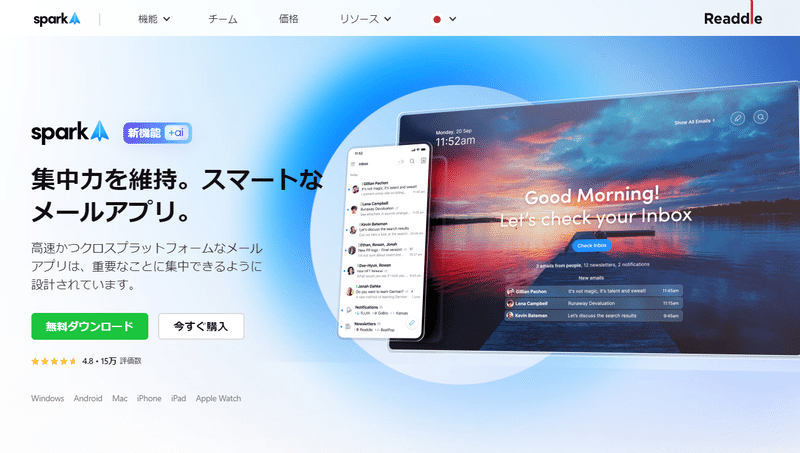
たくさんのメールアドレスを持っている人にはスーパーおすすめです!
ちょっと前まではMACとiPhone専用でしたが、最近ではWindowsやAndroidスマホにも対応したのでおすすめです!
らいふはiPhone・iPadとWindowsでspaekを使用していますが、すべての端末で同時に送受信できるのでいつでもどんな端末でもメールを見逃すことがありませんので便利に使用ができています。
一番素晴らしいのは、iPhoneでのメール管理に使用した場合です!
フォルダ分けもできるのですが、迷惑メールをブロックする機能(月額$4.99の有料機能です)がついています。
一度ブロックする設定すれば同じメールアドレスからの迷惑メールは自動でブロックしてくれるのですごく助かります!
最近迷惑メール本当にすごくないですか?
なりすましメールもどんどん進化してきて間違ってクリックしてしまいそうになります。
らいふは1日50通近く来る場合もあります😢
なのでsparkは重宝しています(笑)
もちろん無料版でもブロック以外の使用はできますのでおすすめです!
パソコン版の画面はこちら
立ち上げるとメールアプリぽくない画面
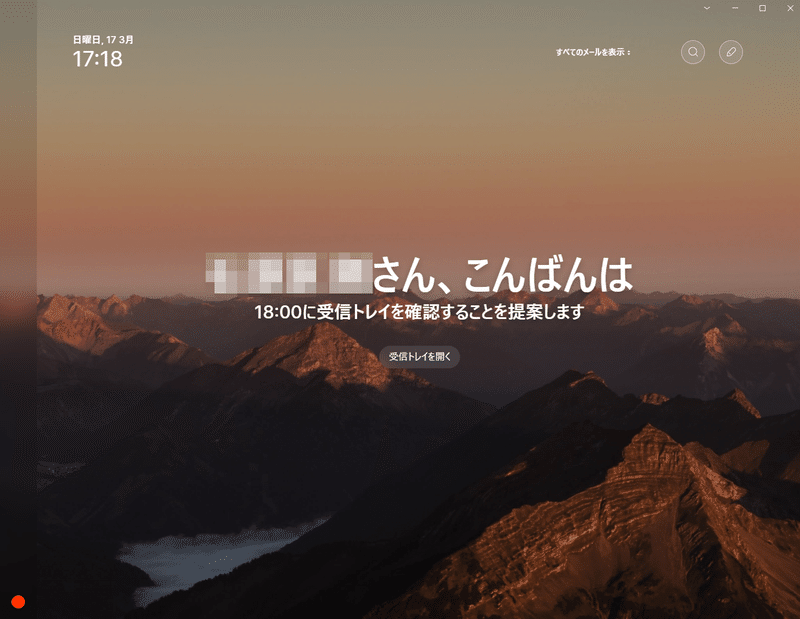
受信メール画面はこんな感じです。
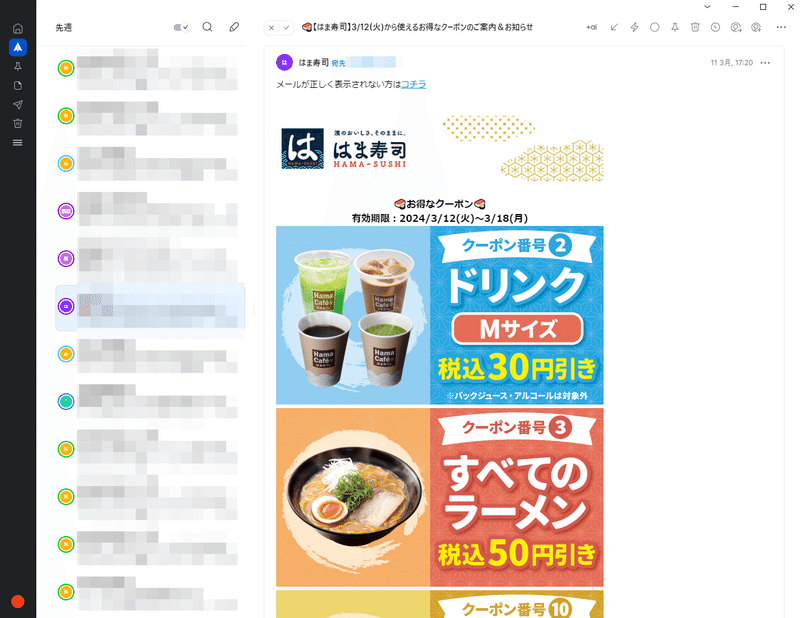
iPhoneの画面はこんな感じです!
左から受信トレイ、真ん中が登録メールアドレス一覧、右がメールアドレスごとの色分け画面
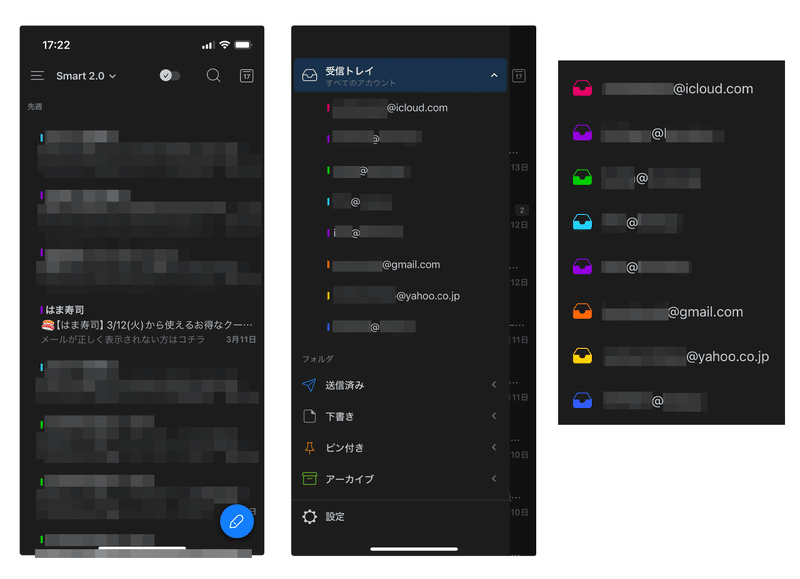
パソコンのはま寿司のメールをスマホで見ると、こんな感じです。

とiPhoneでは断然純正メールアプリよりsparkが使い勝手が良くおすすめです!
しかし、デメリットが1点あります。
メールアドレスの登録設定が簡単にできる時とできない場合があるのです。同じ作業をしていてもできる時とできない時があるという意味不明な現状が昔は多発していましたが、、、今は大分改善できたようです。
それと、icloudメールはメールのパスワードを入力する時にSpark用のアプリパスワードを生成が必要になります。
この部分は慣れていない人が多いと思うのでわからなくなる人が多いと思いますので詳細のリンクを貼っておきます。
それと、iPhoneまたはiPadにメールアカウントを追加する方法のリンクも貼っておきます。
有料版もありますが基本無料版で十分便利に使用できますので一度お試ししてみるといいと思います!
sparkの紹介動画です!
最近ではAIでメールを修正してくれる機能も付いたようです。
なんでも最近はAIですね(笑)
動画を見ると英語なのでちょっと…って思ったこともいますが、アプリは日本語ですので心配不要です。
本当にメール管理に時間の効率化が図れるアプリですので、気になった方はお試し下さーい!
iPhoneのアプリのダウンロードはこちら
androidのアプリのダウンロードはこちら
パソコンのダウンロードはこちら
https://sparkmailapp.com/ja

では、次行きます!
神アプリ2つ目は、トリセツです!
『 トリセツ 』です
家電など購入した時に取扱説明書ってついてきますよね。。。
みなさんどうしてますか?
保管していると結構かさばってひどいとどこにあるのかわからず探しまわることって多くないですか?
無くなっていて見つからないときもあったりして……
そもそも説明書ってみない人多いですよね~
らいふも昔は見ずにいきなり家電などを使っていたのですが、よくわからないまま使用していると機能の便利な部分を使えないので、今は面倒でもきちんと取扱説明書を読むようにしています。。。
「 結構説明書読むのってストレスになるんですよ…😢 」
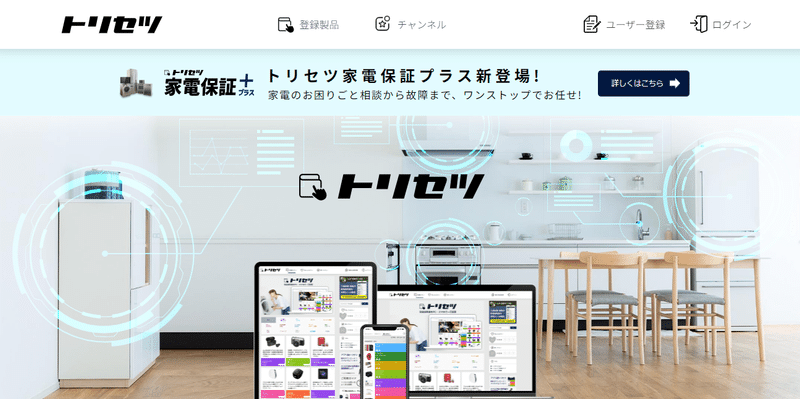
そこでそんなときの便利な神アプリはトリセツです!
ではどんなアプリかというと、家電を買ったときにトリセツでバーコードを読み込んだり、型番を入力すると自分の使用している家電の一覧ができるのです。
その家電を押すと取扱説明書がネット上で見れる優れものなのです!!
簡単な使い方の流れです。

らいふは登録したらスマホではアプリを見ません。
パソコンでログインしてトリセツを見ます!
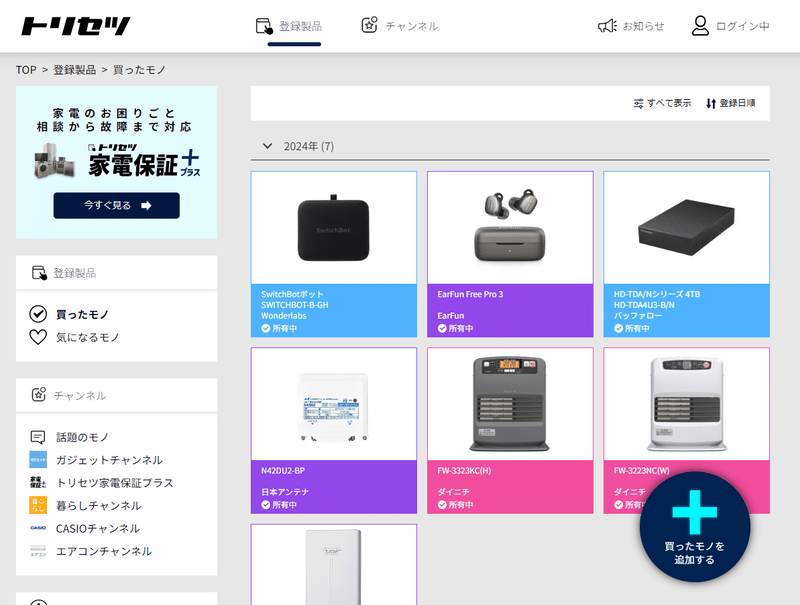
説明書が見たい家電をクリックすると、、、

PDFでお目当ての取扱説明書が簡単にすぐに見れるのです!
PDFなので拡大もできて目が悪いお爺さんにはまじで神アプリです!

なんと、登録した家電を売りたいときは一括査定もできてしまうのです!
どんだけ便利なんだって感じです!!!
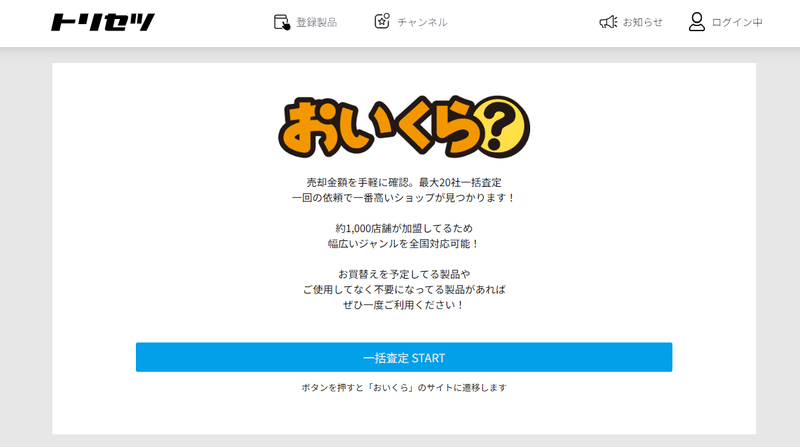
とにかく簡単に使えるアプリで、日々の生活の中でかゆいところに手が届く素晴らしいアプリだと思います!
らいふは説明書はすべて捨てました(笑)
トリセツさんなくならないくださいね~なくなるとらいふが大変困ります。。。
iPhoneのアプリのダウンロードはこちら
androidのアプリのダウンロードはこちら
パソコンでログインする方
は下記のアドレスからホームページをご覧ください。
『 トリセツ 』https://torisetsu.biz/

と今回は神アプリ2点をご紹介しました!
誰かの参考になったらうれしいです。
これからもらいふが色々試して行き着いたおすすめアプリを紹介していきたいと思いますので、気になった方は記事を読んでください。
それと、よかったら記事掲載したら X(Twitter)でお知らせしますでnoteとXのフォローもお願いいたします。
では、読んでいただきありがとうございました。
記事はnotelifewebにも掲載していますので、note記事が簡単に検索できます!
お時間あったらご覧ください。
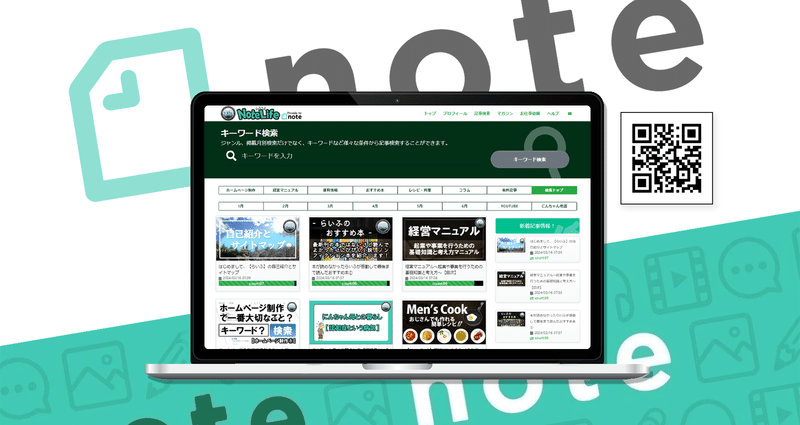
この記事が気に入ったらサポートをしてみませんか?サポートをいただけた場合は、クリエイターとしての活動費に使わせていただきたいと思います!
